电脑配置低,对于需要进行图像处理的用户来说,确实是一个挑战。但即使在硬件限制下,我们仍然有一些方法和技巧可以采用,来优化修图体验。本文将详细解读如何在硬件条件有限的情况下进行图片编辑,并提供一系列解决方案来应对低配置电脑修图时可能遇到的问题。
优化电脑配置以支持基本修图任务
1.优化操作系统性能
在硬件有限的情况下,首先应确保操作系统运行在最佳状态。可以通过以下步骤来优化系统:
清理磁盘:定期清理不必要的文件和程序,释放磁盘空间,提高系统响应速度。
关闭启动项:减少电脑启动时自动运行的程序数量,以减少对系统资源的占用。
更新驱动程序:确保显卡和芯片组驱动程序为最新版本,以获得最佳性能支持。
2.检查并更新硬件
尽管升级硬件可能会涉及额外成本,但以下几点升级可以显著提高修图效率:
增加内存:购买更多的RAM能够为多任务处理提供更大的缓存空间。
升级硬盘:如果可能,将传统硬盘更换为固态硬盘(SSD),可以加快文件的读写速度。
3.使用轻量级修图软件
在低配置电脑上,选择合适的修图软件至关重要:
GIMP:免费且功能强大的图像编辑软件,对于基本的图片处理而言,它是一个很好的选择。
Pixlr:另一个无需下载安装的在线图片编辑工具,占用资源较少,适合进行简单的图片编辑工作。
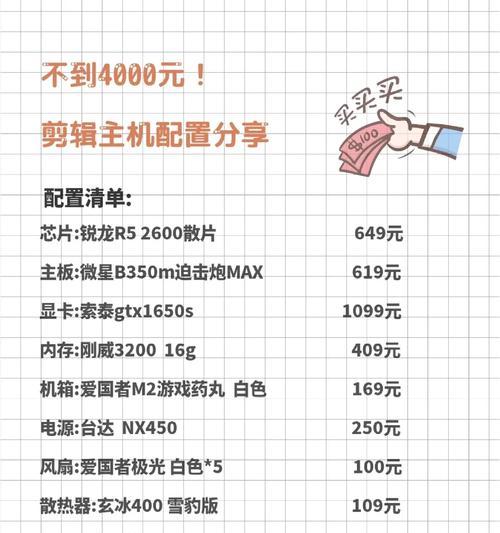
实用修图技巧与方法
1.减少图片分辨率
处理高分辨率的图片会消耗大量的电脑资源。降低图片分辨率可以有效减少加载和编辑时间。
2.使用在线修图服务
当本地电脑资源不足以支持复杂的修图工作时,可以考虑使用在线修图工具:
Canva:提供丰富的模板和编辑功能,适合制作社交媒体图像和其他简单设计。
Photopea:支持PSD、XD、SKetch等格式,功能媲美Photoshop,且不需要下载安装,使用方便。
3.批量处理图片
如果需要对多张图片执行相同的操作,建议采用批量处理的方式:
PhotoscapeX:虽然体积小,但功能强大,支持批量编辑图片的功能。

解决方案与操作步骤
1.调整图片尺寸
在Photoshop或其他修图工具中,可以通过“图像大小”调整图片尺寸,降低分辨率和像素数量。
2.简化图层
减少图层数量可减少程序处理压力。在修图过程中,尽量合并或删除不必要的图层。
3.使用高质量压缩
通过调整压缩设置来减小文件大小,保持图片质量的同时,减少对电脑资源的需求。
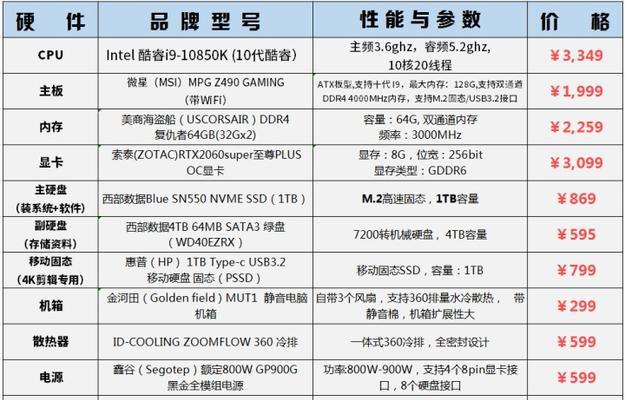
常见问题解答
问:低配置电脑是否真的可以修图?
答:虽然高配置电脑更适合进行复杂的图像处理工作,但通过上述优化手段和技巧,低配置电脑也可以应对一些基本的修图需求。
问:哪些免费软件最适合低配置电脑修图?
答:GIMP和Pixlr都是免费且适合低配置电脑使用的修图软件。它们支持大部分基本修图功能,并且对系统资源要求不高。
结语
即使遇到电脑配置低的难题,我们仍可以通过优化、选择合适的工具和技巧来实现修图需求。记住,修图不仅仅依赖于先进的工具,更重要的是对光影、色彩、构图等基础要素的运用和理解。通过本文的指导,相信你能够在硬件限制下,也能够顺利完成修图工作。
标签: #电脑









